लेखक:
Janice Evans
निर्मितीची तारीख:
27 जुलै 2021
अद्यतन तारीख:
1 जुलै 2024
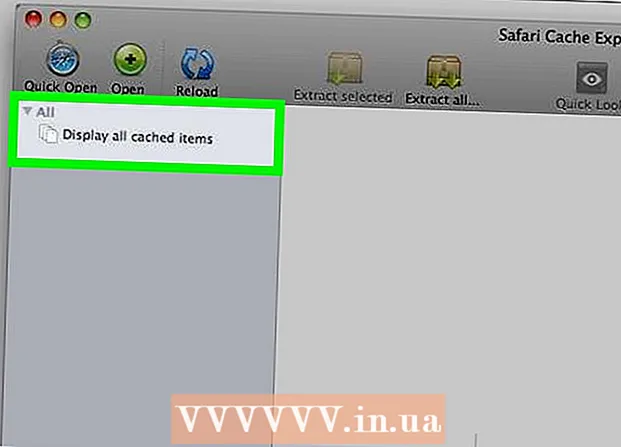
सामग्री
- पावले
- 5 पैकी 1 पद्धत: Google Chrome
- 5 पैकी 2 पद्धत: फायरफॉक्स
- 5 पैकी 3 पद्धत: मायक्रोसॉफ्ट एज
- 5 पैकी 4 पद्धत: इंटरनेट एक्सप्लोरर
- 5 पैकी 5 पद्धत: सफारी
- टिपा
- चेतावणी
या लेखात, आम्ही आपल्याला आपल्या ब्राउझरच्या तात्पुरत्या इंटरनेट फायली कशा पहायच्या ते सांगू, ज्यामध्ये डेटा आहे जो आपल्याला वारंवार भेट दिलेल्या साइट्स द्रुतपणे लोड करण्यात मदत करतो. तात्पुरत्या इंटरनेट फाइल्स स्मार्टफोन किंवा टॅब्लेटवर पाहिल्या जाऊ शकत नाहीत.
पावले
5 पैकी 1 पद्धत: Google Chrome
 1 Google Chrome सुरू करा
1 Google Chrome सुरू करा  . पिवळ्या-हिरव्या-लाल-निळ्या वर्तुळाच्या चिन्हावर क्लिक करा. सहसा, ते डेस्कटॉप किंवा टास्कबारवर स्थित असते.
. पिवळ्या-हिरव्या-लाल-निळ्या वर्तुळाच्या चिन्हावर क्लिक करा. सहसा, ते डेस्कटॉप किंवा टास्कबारवर स्थित असते.  2 अॅड्रेस बारवर क्लिक करा. हे क्रोम विंडोच्या शीर्षस्थानी आहे.
2 अॅड्रेस बारवर क्लिक करा. हे क्रोम विंडोच्या शीर्षस्थानी आहे.  3 एंटर करा बद्दल: कॅशे अॅड्रेस बार मध्ये. ही कमांड तात्पुरती इंटरनेट फाइल्स दाखवते.
3 एंटर करा बद्दल: कॅशे अॅड्रेस बार मध्ये. ही कमांड तात्पुरती इंटरनेट फाइल्स दाखवते.  4 वर क्लिक करा प्रविष्ट करा. दुवे सूची म्हणून ब्राउझर तात्पुरती इंटरनेट फायली प्रदर्शित करेल.
4 वर क्लिक करा प्रविष्ट करा. दुवे सूची म्हणून ब्राउझर तात्पुरती इंटरनेट फायली प्रदर्शित करेल. - निवडलेल्या तात्पुरत्या फाइलशी संबंधित साइटबद्दल तपशीलवार माहिती पाहण्यासाठी दुव्यावर क्लिक करा.
5 पैकी 2 पद्धत: फायरफॉक्स
 1 फायरफॉक्स सुरू करा. निळ्या बॉलवर लाल-नारिंगी फॉक्स चिन्हावर क्लिक करा. सहसा, ते डेस्कटॉप किंवा टास्कबारवर स्थित असते.
1 फायरफॉक्स सुरू करा. निळ्या बॉलवर लाल-नारिंगी फॉक्स चिन्हावर क्लिक करा. सहसा, ते डेस्कटॉप किंवा टास्कबारवर स्थित असते.  2 अॅड्रेस बारवर क्लिक करा. हे फायरफॉक्स विंडोच्या शीर्षस्थानी आहे.
2 अॅड्रेस बारवर क्लिक करा. हे फायरफॉक्स विंडोच्या शीर्षस्थानी आहे.  3 एंटर करा बद्दल: कॅशे अॅड्रेस बार मध्ये. ही कमांड तात्पुरती इंटरनेट फाइल्स दाखवते.
3 एंटर करा बद्दल: कॅशे अॅड्रेस बार मध्ये. ही कमांड तात्पुरती इंटरनेट फाइल्स दाखवते.  4 वर क्लिक करा प्रविष्ट करा. नेटवर्क कॅशे स्टोरेज सेटिंग्ज पृष्ठ उघडते.
4 वर क्लिक करा प्रविष्ट करा. नेटवर्क कॅशे स्टोरेज सेटिंग्ज पृष्ठ उघडते.  5 सूची कॅशे नोंदी दुव्यावर क्लिक करा. हे पृष्ठाच्या मध्यभागी "डिस्क" विभागात आहे. एक नवीन टॅब सर्व फायरफॉक्स तात्पुरत्या इंटरनेट फायली प्रदर्शित करेल.
5 सूची कॅशे नोंदी दुव्यावर क्लिक करा. हे पृष्ठाच्या मध्यभागी "डिस्क" विभागात आहे. एक नवीन टॅब सर्व फायरफॉक्स तात्पुरत्या इंटरनेट फायली प्रदर्शित करेल.
5 पैकी 3 पद्धत: मायक्रोसॉफ्ट एज
 1 मायक्रोसॉफ्ट एज तात्पुरत्या फायली साठवतो म्हणून झोपी जा. मायक्रोसॉफ्ट एज अनेक फोल्डरमध्ये तात्पुरत्या फायली साठवतो, ज्या सहसा लपवल्या जातात - तात्पुरत्या फाईलमध्ये प्रवेश करण्यासाठी, आपल्याला त्याचा अचूक मार्ग माहित असणे आवश्यक आहे. तथापि, आपण सर्व तात्पुरत्या फायलींची सूची प्रदर्शित करण्यासाठी विनामूल्य IECacheView अनुप्रयोग स्थापित करू शकता.
1 मायक्रोसॉफ्ट एज तात्पुरत्या फायली साठवतो म्हणून झोपी जा. मायक्रोसॉफ्ट एज अनेक फोल्डरमध्ये तात्पुरत्या फायली साठवतो, ज्या सहसा लपवल्या जातात - तात्पुरत्या फाईलमध्ये प्रवेश करण्यासाठी, आपल्याला त्याचा अचूक मार्ग माहित असणे आवश्यक आहे. तथापि, आपण सर्व तात्पुरत्या फायलींची सूची प्रदर्शित करण्यासाठी विनामूल्य IECacheView अनुप्रयोग स्थापित करू शकता.  2 IECacheView डाउनलोड करा. संगणक ब्राउझरमध्ये https://www.nirsoft.net/utils/ie_cache_viewer.html वर जा, फीडबॅक विभागात खाली स्क्रोल करा आणि डाउनलोड IECacheView लिंकवर क्लिक करा. IECacheView असलेली झिप फाइल आपल्या संगणकावर डाउनलोड होईल.
2 IECacheView डाउनलोड करा. संगणक ब्राउझरमध्ये https://www.nirsoft.net/utils/ie_cache_viewer.html वर जा, फीडबॅक विभागात खाली स्क्रोल करा आणि डाउनलोड IECacheView लिंकवर क्लिक करा. IECacheView असलेली झिप फाइल आपल्या संगणकावर डाउनलोड होईल. - आपल्या ब्राउझर सेटिंग्जवर अवलंबून, आपल्याला प्रथम डाउनलोड फोल्डर निवडावे लागेल किंवा डाउनलोडची पुष्टी करावी लागेल.
 3 डाउनलोड केलेले संग्रह अनपॅक करा. आपण जिप फाइल डाउनलोड केलेल्या फोल्डरवर नेव्हिगेट करा आणि नंतर या चरणांचे अनुसरण करा:
3 डाउनलोड केलेले संग्रह अनपॅक करा. आपण जिप फाइल डाउनलोड केलेल्या फोल्डरवर नेव्हिगेट करा आणि नंतर या चरणांचे अनुसरण करा: - "IECacheView" फाइलवर डबल क्लिक करा;
- विंडोच्या शीर्षस्थानी असलेल्या "अर्क" टॅबवर जा;
- विंडोच्या शीर्षस्थानी "सर्व काढा" क्लिक करा;
- पॉप-अप विंडोच्या तळाशी "चेकआउट" क्लिक करा;
- काढलेले फोल्डर उघडण्याची प्रतीक्षा करा.
 4 IECacheView सुरू करा. काढलेल्या फोल्डरमध्ये, निळ्या-गुलाबी IECacheView प्रोग्राम चिन्हावर डबल-क्लिक करा. थोड्या वेळाने, IECacheView विंडो उघडेल.
4 IECacheView सुरू करा. काढलेल्या फोल्डरमध्ये, निळ्या-गुलाबी IECacheView प्रोग्राम चिन्हावर डबल-क्लिक करा. थोड्या वेळाने, IECacheView विंडो उघडेल.  5 उजवीकडे स्क्रोल करा आणि टॅप करा पूर्ण मार्ग (पूर्ण मार्ग). ते खिडकीच्या वरच्या उजव्या कोपर्यात आहे.
5 उजवीकडे स्क्रोल करा आणि टॅप करा पूर्ण मार्ग (पूर्ण मार्ग). ते खिडकीच्या वरच्या उजव्या कोपर्यात आहे.  6 तुमच्या Microsoft Edge तात्पुरत्या फायली पहा. मार्गाच्या मध्यभागी "microsoft.microsoftedge_8wekyb3d8bbwe" असलेली कोणतीही फाइल तात्पुरती मायक्रोसॉफ्ट एज फाइल आहे.
6 तुमच्या Microsoft Edge तात्पुरत्या फायली पहा. मार्गाच्या मध्यभागी "microsoft.microsoftedge_8wekyb3d8bbwe" असलेली कोणतीही फाइल तात्पुरती मायक्रोसॉफ्ट एज फाइल आहे. - विशिष्ट तात्पुरत्या फाईलसह फोल्डरवर नेव्हिगेट करण्यासाठी, तात्पुरत्या फाईलवर उजवे-क्लिक करा आणि नंतर मेनूमधून "कॅशे सब-फोल्डर उघडा" निवडा.
5 पैकी 4 पद्धत: इंटरनेट एक्सप्लोरर
 1 इंटरनेट एक्सप्लोरर सुरू करा. पिवळ्या पट्ट्यासह निळ्या ई वर डबल-क्लिक करा. सहसा, ते डेस्कटॉप किंवा टास्कबारवर स्थित असते.
1 इंटरनेट एक्सप्लोरर सुरू करा. पिवळ्या पट्ट्यासह निळ्या ई वर डबल-क्लिक करा. सहसा, ते डेस्कटॉप किंवा टास्कबारवर स्थित असते.  2 "पर्याय" वर क्लिक करा
2 "पर्याय" वर क्लिक करा  . खिडकीच्या वरच्या उजव्या कोपर्यात हे गियरच्या आकाराचे चिन्ह आहे. एक मेनू उघडेल.
. खिडकीच्या वरच्या उजव्या कोपर्यात हे गियरच्या आकाराचे चिन्ह आहे. एक मेनू उघडेल.  3 वर क्लिक करा इंटरनेट पर्याय. हा पर्याय तुम्हाला मेनूच्या तळाशी मिळेल.
3 वर क्लिक करा इंटरनेट पर्याय. हा पर्याय तुम्हाला मेनूच्या तळाशी मिळेल.  4 वर क्लिक करा मापदंड. हे ब्राउझिंग इतिहास विभागात आहे.
4 वर क्लिक करा मापदंड. हे ब्राउझिंग इतिहास विभागात आहे.  5 वर क्लिक करा फायली दाखवा. हे खिडकीच्या तळाजवळ आहे.
5 वर क्लिक करा फायली दाखवा. हे खिडकीच्या तळाजवळ आहे.  6 तात्पुरत्या फायली पहा. उघडलेल्या फोल्डरमधील सर्व फायली तात्पुरत्या इंटरनेट एक्सप्लोरर फायली आहेत.
6 तात्पुरत्या फायली पहा. उघडलेल्या फोल्डरमधील सर्व फायली तात्पुरत्या इंटरनेट एक्सप्लोरर फायली आहेत.
5 पैकी 5 पद्धत: सफारी
 1 सफारी तात्पुरती इंटरनेट फाइल्स कशी साठवते ते समजून घ्या. सफारी विविध फोल्डरमध्ये तात्पुरत्या फायली साठवते. सर्व तात्पुरत्या फायली एकाच वेळी पाहण्यासाठी, विनामूल्य SafariCacheExplorer अॅप वापरा.
1 सफारी तात्पुरती इंटरनेट फाइल्स कशी साठवते ते समजून घ्या. सफारी विविध फोल्डरमध्ये तात्पुरत्या फायली साठवते. सर्व तात्पुरत्या फायली एकाच वेळी पाहण्यासाठी, विनामूल्य SafariCacheExplorer अॅप वापरा.  2 SafariCacheExplorer डाउनलोड करा. आपल्या संगणकाच्या वेब ब्राउझरमध्ये http://www.beecubu.com/desktop-apps/SafariCacheExplorer/ वर जा आणि नंतर पृष्ठाच्या वरच्या उजवीकडे डाउनलोड वर क्लिक करा.
2 SafariCacheExplorer डाउनलोड करा. आपल्या संगणकाच्या वेब ब्राउझरमध्ये http://www.beecubu.com/desktop-apps/SafariCacheExplorer/ वर जा आणि नंतर पृष्ठाच्या वरच्या उजवीकडे डाउनलोड वर क्लिक करा.  3 SafariCacheExplorer स्थापित करा. डाउनलोड केलेल्या DMG फाईलवर डबल-क्लिक करा, तृतीय-पक्ष सॉफ्टवेअर स्थापित करण्याची परवानगी द्या (आवश्यक असल्यास), आणि नंतर SafariCacheExplorer आयकॉनला अनुप्रयोग फोल्डर चिन्हावर ड्रॅग करा.
3 SafariCacheExplorer स्थापित करा. डाउनलोड केलेल्या DMG फाईलवर डबल-क्लिक करा, तृतीय-पक्ष सॉफ्टवेअर स्थापित करण्याची परवानगी द्या (आवश्यक असल्यास), आणि नंतर SafariCacheExplorer आयकॉनला अनुप्रयोग फोल्डर चिन्हावर ड्रॅग करा.  4 SafariCacheExplorer लाँच करा. लॉन्चपॅड उघडा आणि नंतर SafariCacheExplorer चिन्हावर क्लिक करा किंवा स्पॉटलाइट उघडा
4 SafariCacheExplorer लाँच करा. लॉन्चपॅड उघडा आणि नंतर SafariCacheExplorer चिन्हावर क्लिक करा किंवा स्पॉटलाइट उघडा  , प्रविष्ट करा सफारीचे एक्सप्लोरर आणि शोध परिणामांमध्ये "SafariCacheExplorer" वर डबल क्लिक करा.
, प्रविष्ट करा सफारीचे एक्सप्लोरर आणि शोध परिणामांमध्ये "SafariCacheExplorer" वर डबल क्लिक करा.  5 वर क्लिक करा सर्व कॅश्ड फायली प्रदर्शित करा (कॅशेड फाईल्स दाखवा). हा टॅब खिडकीच्या वरच्या डाव्या बाजूला आहे. सफारीमधील सर्व तात्पुरत्या फायली स्क्रीनवर प्रदर्शित केल्या जातील.
5 वर क्लिक करा सर्व कॅश्ड फायली प्रदर्शित करा (कॅशेड फाईल्स दाखवा). हा टॅब खिडकीच्या वरच्या डाव्या बाजूला आहे. सफारीमधील सर्व तात्पुरत्या फायली स्क्रीनवर प्रदर्शित केल्या जातील.
टिपा
- तात्पुरत्या इंटरनेट फायलींमध्ये विविध माहिती असू शकते, कोणत्याही वेबसाइटवर आढळलेल्या प्रतिमा आणि चिन्हांच्या प्रतींपासून ते वेब पृष्ठांवरील कोडच्या स्निपेट्सपर्यंत.
चेतावणी
- काही तात्पुरत्या इंटरनेट फाइल्स ज्या वेबसाईटसाठी त्यांनी तयार केल्या होत्या त्या संदर्भाशिवाय उघडल्या जाऊ शकत नाहीत.
- क्रोम आणि फायरफॉक्स आपल्या संगणकावर तात्पुरत्या फायली साठवत नाहीत.



